Kuinka suoratoistaa mediatiedostoja Xbox One -sovellukseen Windows 10 -tietokoneelta
Xbox One Microsoft Windows 10 Xbox / / March 17, 2020
Viimeksi päivitetty

Windows 10: n avulla voit suoratoistaa mediatiedoston tietokoneeltasi suurelle näytölle. Xbox-omistajille ei ole koskaan ollut näin helppoa.
Saatat joutua tilanteeseen, jossa haluat suoratoistaa videon kannettavasta tietokoneesta suurelle näytölle. Jos Xbox on liitetty siihen, voit toistaa langattomasti medioita paikallisella tietokoneellasi Xbox-konsoliin. Sekä Windows 10 että Xbox ovat saaneet paljon ominaisuuksia ja uusia toimintoja. Nykyään video- ja muiden mediatiedostojen suoratoistaminen verkon kautta on helppoa konsoliin.
Näytimme sinulle kuinka streaming mediaa Windows 10: stä Xboxiin ennen, ja vaikka yleinen idea on sama, kokemukseen on tehty joitain muutoksia. Yksi merkittävä esimerkki muutoksesta on Microsoftin nyt vanhentunut Groove-musiikki streaming-palvelua kutsuttiin edelleen Xbox Music -palveluksi. Ja tuolloin nykyinen Elokuvat ja TV -sovellus merkittiin nimellä Xbox Video.
Suoratoista media Windows 10 -käyttöjärjestelmästä Xbox One -sovellukseen
Musiikkia ja videoita varten sinun on asennettava Elokuvat & TV- ja Groove-musiikkisovellukset Xbox One -sovellukseen. Jos sinulla ei vielä ole niitä, sinua pyydetään asentamaan se konsoliin.
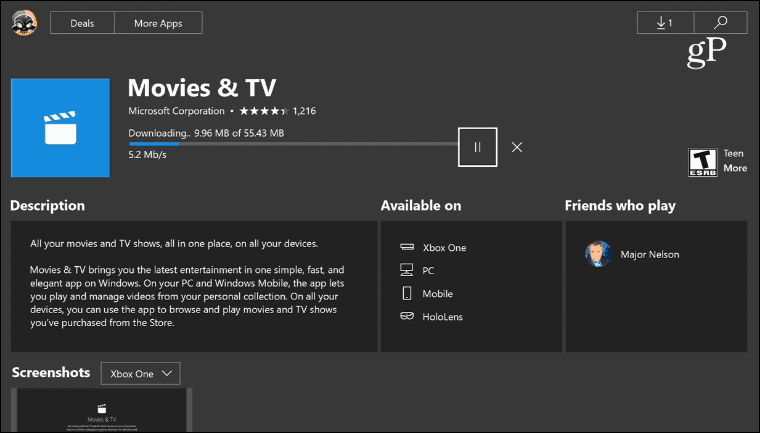
Suorataksesi yksittäisiä paikallisia tiedostoja selaa toistettavan videon sijaintiin. Napsauta sitä hiiren kakkospainikkeella ja valitse ”Cast to Device” ja sitten pikavalikosta Xbox One.
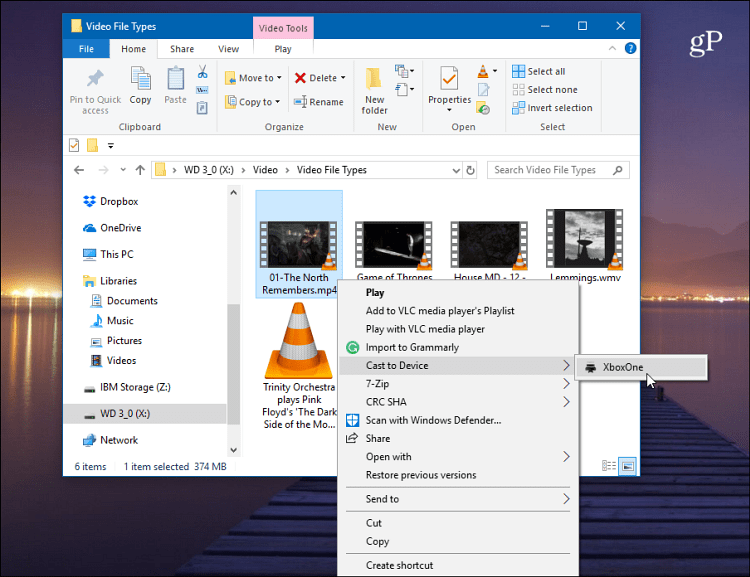
Kun video alkaa toistaa Xbox-laitteellasi, näyttöön tulee pieni Windows Media Player -näyttö. Siellä voit lisätä toistettavia tiedostoja - mukaan lukien valokuvat tai musiikin. Sinulla on myös toistettavan musiikin tai videon toiston perusohjeet.
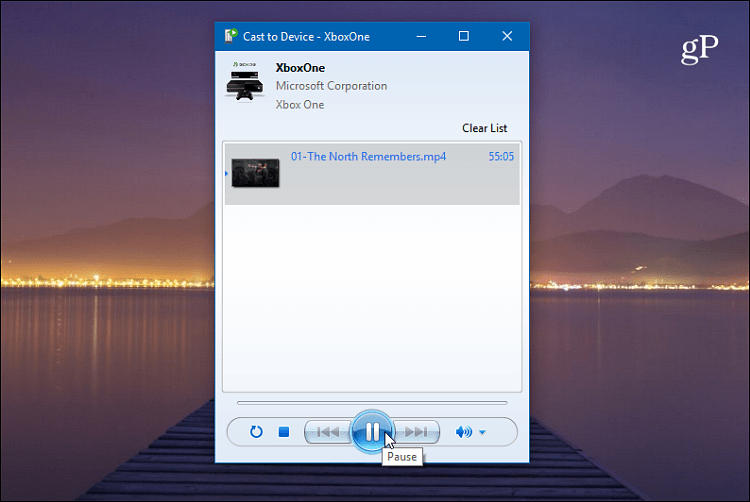
Xboxiin lähettämäsi median mukaan sopiva sovellus avautuu sitä toistamaan. Jos esimerkiksi toistat videotiedostoa, Elokuvat ja TV käynnistyvät tai MP3-tiedostoa varten, Groove Music käynnistyy. Voit ohjata median toistoa myös Xbox-ohjaimella.
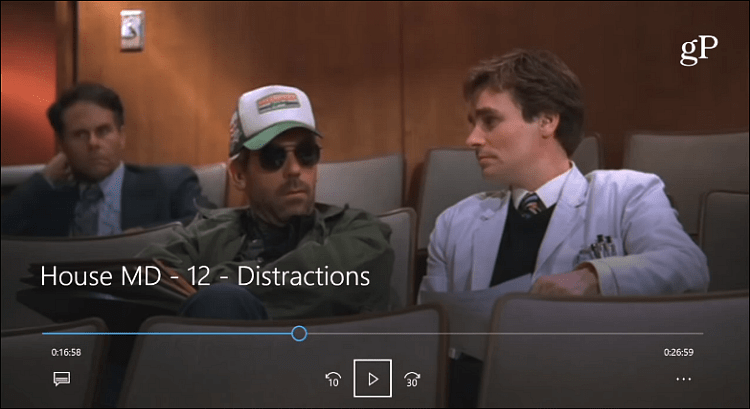
Voit myös suoratoistaa sisältöä suoraan Elokuva- ja TV- tai Groove-sovelluksesta tietokoneeltasi Xboxiin. Käynnistä esimerkiksi Elokuvat ja TV -sovellus tietokoneellasi ja aloita videon toistaminen. Napsauta näytön oikeassa alakulmassa olevaa ellipsis (…) -kuvaketta ja napsauta “Cast to Device” ja valitse sitten Xbox One.
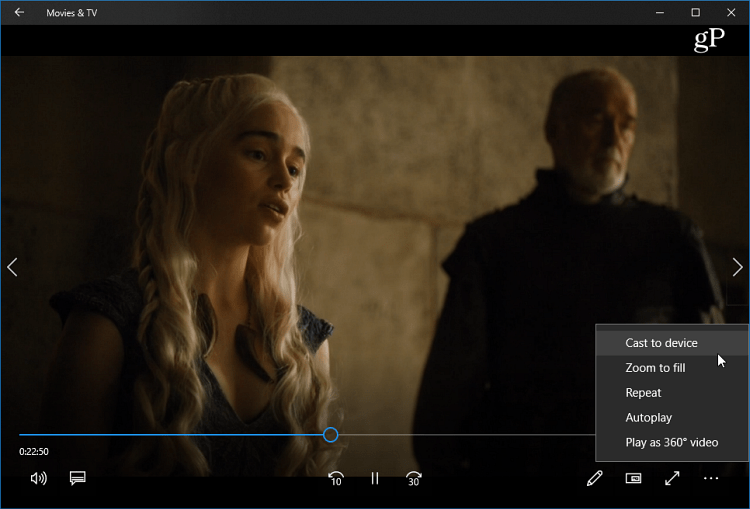
Kuinka virtaat mediasisältöäsi kotisi ympärillä? Käytitpä sitten Microsoftia tai jotain muuta, me mielellämme kuullaan kuinka teet sen. Jätä kommentti alle ja kerro meille.



